win10版本号在哪里查看 如何查看win10的系统版本号
win10版本号在哪里查看,在使用Windows 10操作系统时,了解当前系统的版本号是非常重要的,无论是为了了解操作系统的更新情况,还是为了解决一些兼容性问题,查看Windows 10的版本号都是必不可少的。如何查看Windows 10的系统版本号呢?其实很简单,只需按下Win+R组合键,打开运行窗口,输入"winver"并按下回车键即可。系统版本号将立即显示在弹出的窗口中,让您轻松了解当前所使用的Windows 10版本。有了这个简单的方法,我们可以轻松掌握自己的系统版本,从而更好地管理和使用Windows 10。
具体方法:
1、首先打开win10的文件管理器,然后看到左边的导航栏有个此电脑的选项
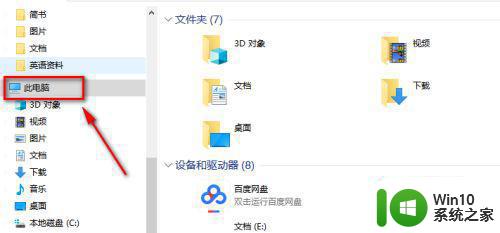
2、我们鼠标右键这个选项,然后点击弹出的菜单中的属性按钮,就可以啦
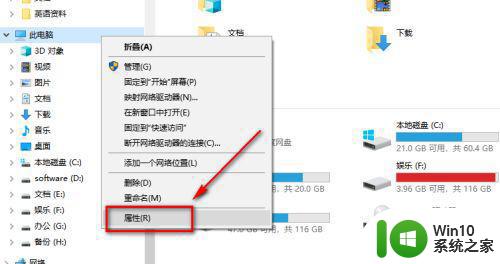
3、这样就可以看到本机的基本版本信息
不过这个信息可能也不是太全,没法看到windows的更新版本
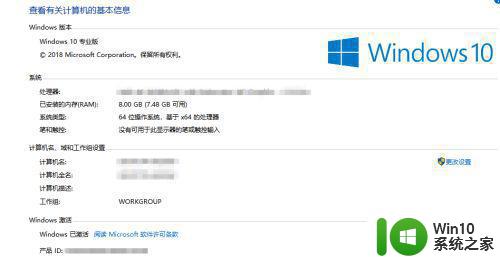
4、点击桌面菜单栏右下角的消息通知按钮
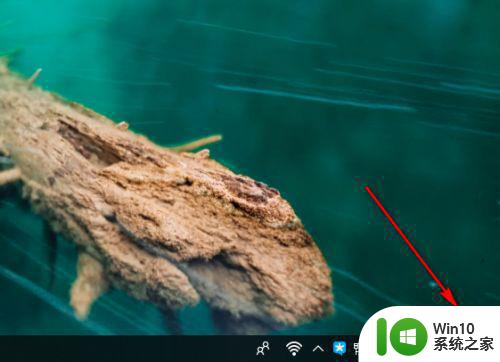
5、在弹出的快捷菜单中我们选择所有设置的按钮
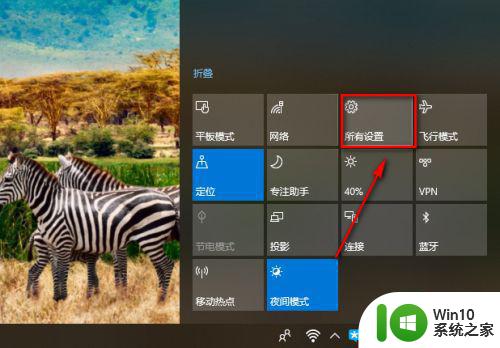
6、鼠标往下拉到最后面,有一个更新和安全的选项,点击进入
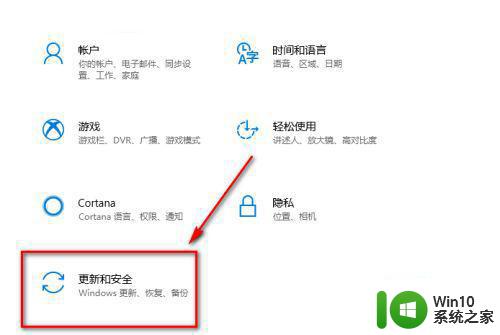
7、同样这里我们鼠标往下拉,直到看到OS内部版本信息的按钮
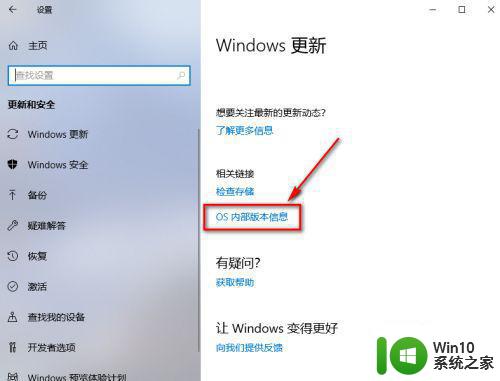
8、这样我们就可以看到windows的内部版本号和安装日期
如果想要查看其他的信息可以点击下面系统信息的按钮
这样可以进入第一种方法进入的那个基本版本信息界面
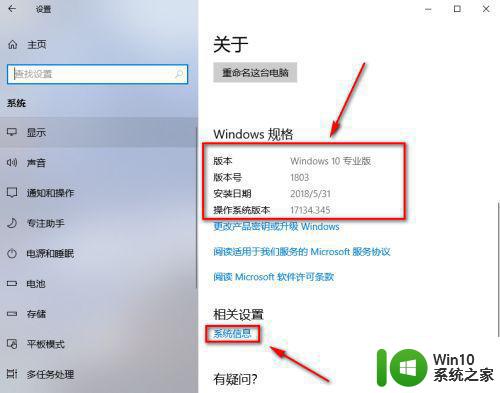
以上就是查看Win10版本号的方法,如果您遇到了类似的问题,可以尝试使用本文提供的方法解决,希望对您有所帮助。
win10版本号在哪里查看 如何查看win10的系统版本号相关教程
- 查看win10系统版本的几种方式 win10系统版本号在哪里查看
- win10系统如何查看型号 w10查看电脑型号在哪里看
- 怎么看win10版本号 win10版本号在哪里查看
- 如何查看win10版本号 win10版本号在哪里可以找到
- win10笔记本上在哪看电脑型号 win10查看笔记本型号如何操作
- 查看win10版本号的方法 如何查看win10版本号的具体步骤
- win10系统版本信息在哪查看 如何在win10中查看系统版本信息
- win10版本信息在哪里查看 查看win10系统版本的方法
- 查看电脑win10的具体版本号方法 电脑怎么查看win10版本号
- win10电脑型号如何查看 怎样在win10系统中查看电脑型号
- win10怎么查看系统版本号例如1803 如何查看Windows 10系统版本号1803
- win10笔记本型号查询方法 w10如何查看笔记本型号
- win10玩只狼:影逝二度游戏卡顿什么原因 win10玩只狼:影逝二度游戏卡顿的处理方法 win10只狼影逝二度游戏卡顿解决方法
- 《极品飞车13:变速》win10无法启动解决方法 极品飞车13变速win10闪退解决方法
- win10桌面图标设置没有权限访问如何处理 Win10桌面图标权限访问被拒绝怎么办
- win10打不开应用商店一直转圈修复方法 win10应用商店打不开怎么办
win10系统教程推荐
- 1 win10桌面图标设置没有权限访问如何处理 Win10桌面图标权限访问被拒绝怎么办
- 2 win10关闭个人信息收集的最佳方法 如何在win10中关闭个人信息收集
- 3 英雄联盟win10无法初始化图像设备怎么办 英雄联盟win10启动黑屏怎么解决
- 4 win10需要来自system权限才能删除解决方法 Win10删除文件需要管理员权限解决方法
- 5 win10电脑查看激活密码的快捷方法 win10电脑激活密码查看方法
- 6 win10平板模式怎么切换电脑模式快捷键 win10平板模式如何切换至电脑模式
- 7 win10 usb无法识别鼠标无法操作如何修复 Win10 USB接口无法识别鼠标怎么办
- 8 笔记本电脑win10更新后开机黑屏很久才有画面如何修复 win10更新后笔记本电脑开机黑屏怎么办
- 9 电脑w10设备管理器里没有蓝牙怎么办 电脑w10蓝牙设备管理器找不到
- 10 win10系统此电脑中的文件夹怎么删除 win10系统如何删除文件夹
win10系统推荐
- 1 中关村ghost win10 64位标准旗舰版下载v2023.04
- 2 索尼笔记本ghost win10 32位优化安装版v2023.04
- 3 系统之家ghost win10 32位中文旗舰版下载v2023.04
- 4 雨林木风ghost win10 64位简化游戏版v2023.04
- 5 电脑公司ghost win10 64位安全免激活版v2023.04
- 6 系统之家ghost win10 32位经典装机版下载v2023.04
- 7 宏碁笔记本ghost win10 64位官方免激活版v2023.04
- 8 雨林木风ghost win10 64位镜像快速版v2023.04
- 9 深度技术ghost win10 64位旗舰免激活版v2023.03
- 10 系统之家ghost win10 64位稳定正式版v2023.03